Hur du fixar inloggningen misslyckades på Fortnite PC
Felsök Guide / / August 05, 2021
Många spelare har rapporterat felet ”Inloggning misslyckades” i Fortnite när de försökte starta ett spel. Detta beror främst på grund av en föråldrad spelversion eller om det uppstår en kollision mellan flera länkade konton.
Denna feldialog tycks gyta när spelare försöker logga in på Fortnite. Många spelare har också rapporterat samma problem i Fortnite på Xbox- och Playstation-konsoler. Det är värt att nämna att denna feldialog också kan visas om Fortnite-servrar tillfälligt är nere eller undergår underhåll.
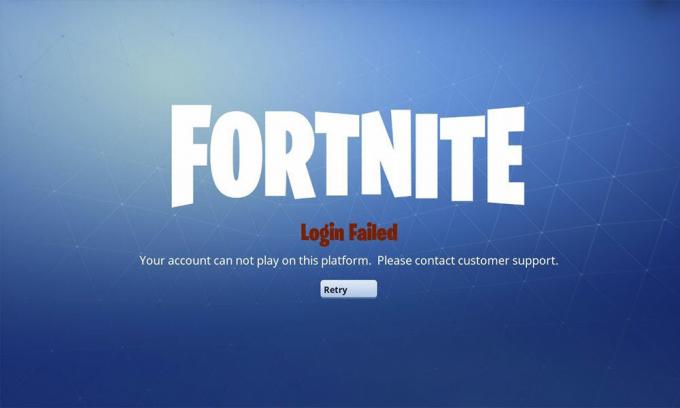
Innehållsförteckning
-
1 Hur du fixar inloggningen misslyckades på Fortnite PC
- 1.1 Preliminära lösningar att åtgärda: Inloggningen misslyckades på Fortnite PC
- 1.2 Lösning 1: Uppdatera Fortnite Patch
- 1.3 Lösning 2: Kontrollera Winsock-data
- 1.4 Lösning 3: Rensa DNS-cache och förnya IP
- 1.5 Lösning 4: Windows Update
- 1.6 Lösning 5: Använd engångslösenord
- 1.7 Lösning 6: Ändra lösenord
- 1.8 Lösning 7: Kontokonflikter
Hur du fixar inloggningen misslyckades på Fortnite PC
Om de preliminära metoderna inte löste felet "Inloggning misslyckades" i Fortnite, kolla in vår lista med användbara korrigeringar om hur du löser detta fel. Vi rekommenderar att du går igenom var och en av korrigeringarna även om den ena eller den andra inte hjälpte.
Preliminära lösningar att åtgärda: Inloggningen misslyckades på Fortnite PC
Innan du utför de preliminära korrigeringarna för felet "Inloggning misslyckades" i Fortnite bör du kontrollera om ditt system kan köra spelet. Enligt Fortnite-kraven måste en dator ha minst fyra CPU-kärnor. Flera användare har rapporterat att genom att utföra ett system- och nätverksstart startade problemet. Slutligen, kontrollera om Fortnite-servrar är uppe och om de inte är det, försök att logga in på spelet vid ett senare tillfälle.
Lösning 1: Uppdatera Fortnite Patch
Eventuella konflikter i patchversionen från och med att spelet ursprungligen installerades kan utlösa felet "Inloggning misslyckades" i Fortnite. Genom att uppdatera till den senaste stabila korrigeringen kan det rensa problemet.
Här är stegen du behöver följa för att uppdatera din Fortnite patchversion:
- Springa Epic Games Launcher och välj kugghjulsikonen
- Lokalisera Hantera spel och aktivera kontrollen för Tillåt automatiska uppdateringar
- Klicka på under den Fortnite och aktivera kontrollen för Uppdatera Fortnite automatiskt
- Stäng Epic Games Launcher och kolla igen
Detta skulle lösa felet ”Inloggning misslyckades” i Fortnite. Om problemet fortfarande uppstår, fortsätt med nästa lösning.
Lösning 2: Kontrollera Winsock-data
Eventuell korruption i Winsock-data eller mindre felkonfigurationer kan utlösa felet "Inloggning misslyckades" i Fortnite. Genom att återställa Winsock-data till standardinställningarna kan problemet rensas.
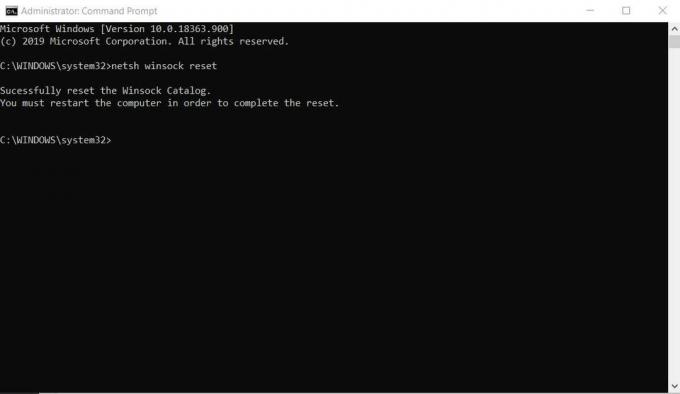
Här är stegen du behöver följa för att återställa Winsock-data:
- Från Windows öppnar du kommandotolken
- Högerklicka på den och välj Kör som administratör
- Ange följande i rutan: netsh winsock reset
- Välj Stiga på
- Starta om ditt system och kontrollera igen
Detta skulle lösa felet ”Inloggning misslyckades” i Fortnite. Om problemet fortfarande uppstår, fortsätt med nästa lösning.
Lösning 3: Rensa DNS-cache och förnya IP
Eventuell korruption i DNS-cachen eller mindre felkonfigurationer kan utlösa felet "Inloggning misslyckades" i Fortnite. Genom att rensa DNS-cachen och återställa IP-adresserna kan problemet rensas.
Här är stegen du behöver följa för att rensa DNS-cache och återställa IP:
- Från Windows öppnar du kommandotolken
- Högerklicka på den och välj Kör som administratör
- Ange följande kommandon i rutan:
ipconfig / flushdns. ipconfig / release. ipconfig / förnya
Välj Stiga på för varje kommando i rutan och starta om ditt system och kontrollera igen
Detta skulle lösa felet ”Inloggning misslyckades” i Fortnite. Om problemet fortfarande uppstår, fortsätt med nästa lösning.
Lösning 4: Windows Update
Varje konflikt med Windows-systemversionen eller föråldrade Windows-drivrutiner kan utlösa felet "Inloggning misslyckades" i Fortnite. Genom att uppdatera till den senaste Windows-versionen eller kan systemdrivrutiner rensa problemet.

Här är stegen du behöver följa för att uppdatera till den senaste Windows-versionen:
- Från Windows öppnar du Sök
- Typ Windows uppdatering
- Välj Windows uppdatering och klicka på Sök efter uppdateringar
- Om en uppdatering är tillgänglig, klicka på Installera uppdateringar
- Välj Ja för uppmaningen och markera rutan för villkor
- Klicka på Slutför
- Starta om ditt system och kontrollera igen
Här är stegen du behöver följa för att uppdatera till den senaste Windows-versionen från Microsoft Windows 8 / 8.1:
- trycka på Windows-tangent + X
- Välj Kommandotolken från listan
- Ange följande kommando i rutan: wuauclt / showcheckforupdates
- Om en uppdatering är tillgänglig, klicka på Installera uppdateringar
- Starta om ditt system och kontrollera igen
Här är stegen du behöver följa för att uppdatera till den senaste Windows-versionen från Microsoft Windows 10:
- trycka på Windows-tangent + R
- I dialogrutan Kör anger du följande kommando i rutan: ms-inställningar: windowsupdate
- Om en uppdatering är tillgänglig, klicka på Installera uppdateringar
- Starta om ditt system och kontrollera igen
För att uppdatera Windows-drivrutinen, kolla in stegen nedan:
- trycka på Windows-tangent + X
- Välj Enhetshanteraren från listan
- I drivrutinslistan väljer du drivrutinerna för uppdateringar
- Högerklicka på enheten och välj Uppdatera drivrutinsprogramvaran
- Klicka sedan på Sök automatiskt efter uppdaterad drivrutin
- Starta om ditt system och kontrollera igen
Detta skulle lösa felet ”Inloggning misslyckades” i Fortnite. Om problemet fortfarande uppstår, fortsätt med nästa lösning.
Lösning 5: Använd engångslösenord
Den här metoden fungerar inte för användare som har aktiverat tvåfaktorautentisering. Genom att logga in med en OTP kan det undvika att du inte behöver återställa ditt lösenord och rensa problemet tillfälligt.
Här är stegen du behöver följa för att logga in med OTP:
- Klicka på Få ett engångslösenord från inloggningsmenyn
- Ange nödvändig e-postadress och välj Skicka epost
- Kontrollera din postinkorg för OTP
Obs! OTP från Fortnite är endast giltig i 30 minuter.
Detta skulle lösa felet ”Inloggning misslyckades” i Fortnite. Om problemet fortfarande uppstår, fortsätt med nästa lösning.
Lösning 6: Ändra lösenord
En fel som orsakats mellan servern och klienten kan utlösa felet "Inloggning misslyckades" i Fortnite. Genom att ändra lösenordet och logga in igen kan det rensa problemet.
Här är stegen du behöver följa för att ändra ditt lösenord:
- Stäng startprogrammet
- Gå till Episka spel officiell hemsida
- Logga in på ditt konto och välj konto
- Välj från menyraden Lösenord och säkerhet
- Välj Ändra ditt lösenord och skapa en ny
- Logga in med det nya lösenordet och kontrollera igen
Detta skulle lösa felet ”Inloggning misslyckades” i Fortnite. Om problemet fortfarande uppstår, fortsätt med nästa lösning.
Lösning 7: Kontokonflikter
Konflikter på grund av cross-buy-funktionen från Epic Games kan utlösa felet "Inloggning misslyckades" i Fortnite. Användare som har anslutna konton på olika plattformar måste koppla bort dem för att rensa problemet.
Här är stegen du behöver följa för att koppla bort konsoler:
- Stäng startprogrammet
- Gå till Episka spel officiell hemsida
- Logga in på ditt konto och välj konto
- Välj från menyraden Anslutna konton
- Välj Koppla ifrån på alla konsoler
- Logga in och kolla igen
Detta avslutar vår guide för att fixa inloggningsfelet i Fortnite. Vi hoppas att efter att ha följt vår guide är dina problem lösta. Om du gillade den här guiden, glöm inte att kolla in vår andra Windows-guider, Spelguider, Sociala media, iPhone-guideroch Android-guider för att läsa mer. Prenumerera på vår Youtube-kanal hjälper dig att vinna vår $ 150 giveaway-tävling. Om du har några frågor eller feedback kan du kommentera ditt namn tillsammans med e-post-ID så svarar vi inom kort.
Anubhav Roy är en datavetenskaplig student som har ett enormt intresse för världen av dator, Android och andra saker som händer runt informations- och teknikvärlden. Han är utbildad i maskininlärning, datavetenskap och är programmerare i Python-språk med Django Framework.

![Hur man installerar lager-ROM på Telenor Infinity E [Firmware File / Unbrick]](/f/21e31e7e94b3e062d5bfc42ebada8136.jpg?width=288&height=384)

